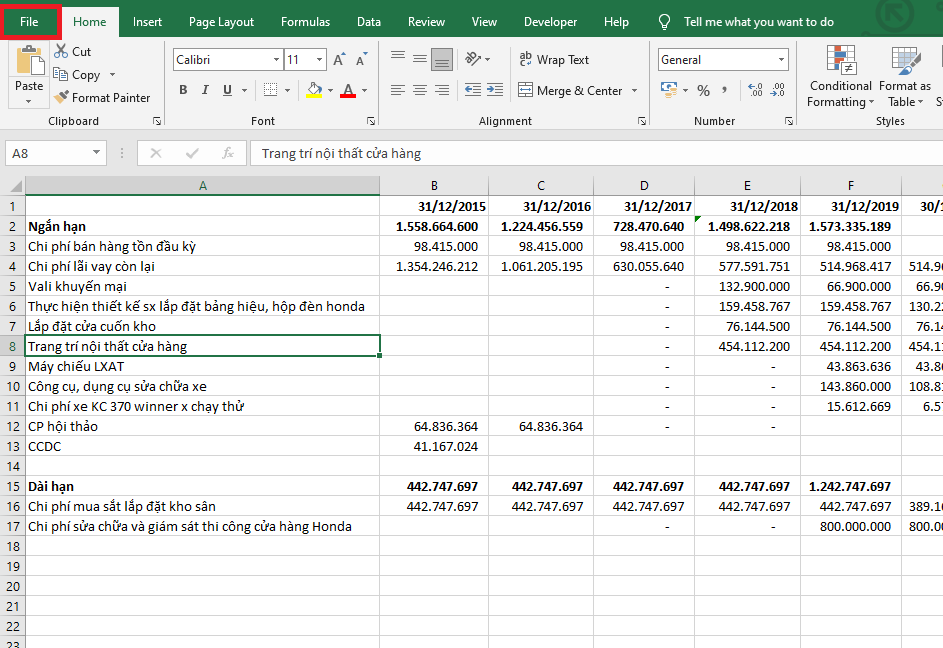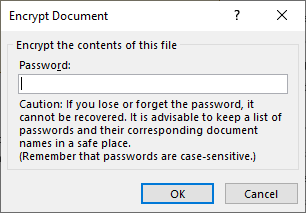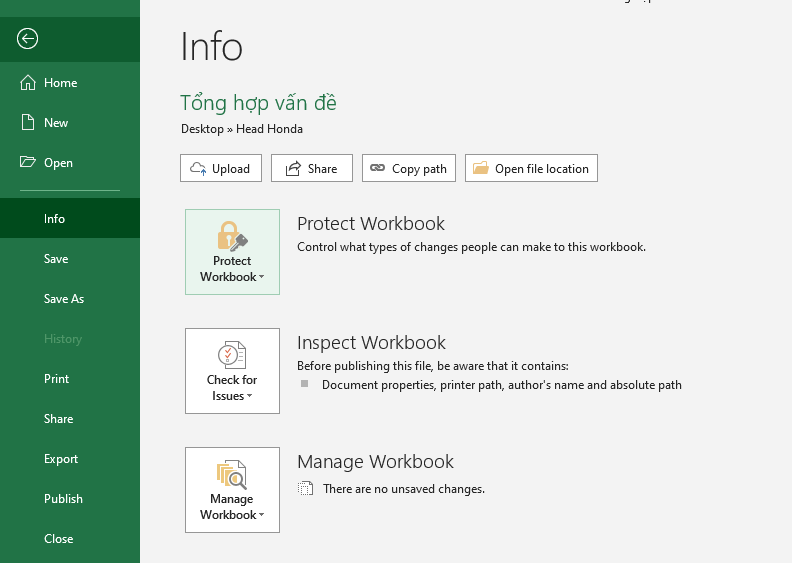LG side by side fridge ER-CO là gì và cách khắc phục? https://appongtho.vn/cach-khac-phuc-tu-lanh-lg-bao-loi-er-co Full hướng dẫn tự sửa mã lỗi ER-C0 trên tủ lạnh LG bao gồm: nguyên nhân lỗi...
Cách gỡ/xóa bỏ mật khẩu trong file Excel nhanh nhất
Bạn đã đặt mật khẩu cho file Excel chứa các dữ liệu quan trọng nhưng lại quên mật khẩu sau thời gian dài không sử dụng? Bạn nhận được file Excel người khác gửi nhưng lại không thể mở vì không có password? Hoặc ai đó đã tự ý đặt một mật khẩu mới cho file Excel của bạn? Trong trường hợp đó bạn phải làm gì để mở được file Excel? Hãy theo dõi bài viết sau để biết cách gỡ bỏ mật khẩu bảo vệ trong file Excel nhé.
Bước 1: Đầu tiên, các bạn cần mở file Excel cần gỡ mật khẩu bảo vệ lên. Hộp thoại Password hiện ra thì các bạn nhập mật khẩu bảo vệ file đó vào rồi nhấn OK.

Bước 2: Sau khi truy cập vào file thành công, các bạn chọn thẻ File trên thanh công cụ.
Bạn đang đọc: Cách gỡ/xóa bỏ mật khẩu trong file Excel nhanh nhất
Bước 3: Tại giao diện của thẻ File, các bạn chọn mục Info tại danh sách bên trái. Tại mục Protect Workbook sẽ có màu cam cùng với dòng chữ A password is required to open this workbook tức là cần mật khẩu để mở file này.
Tiếp theo các bạn chọn mục Protect Workbook. Thanh cuộn hiện ra thì các bạn chọn mục Encrypt with Password để gỡ bỏ mật khẩu bảo vệ file Excel.
Bước 4: Lúc này, hộp thoại Encrypt Document hiện ra.
Các bạn xóa toàn bộ mật khẩu hiện tại trong mục Password đi chỉ để lại ô trống. Cuối cùng nhấn OK để hoàn tất.
Chỉ cần như vậy là mật khẩu bảo vệ file Excel đã bị gỡ bỏ. Các bạn có thể kiểm tra tại mục Protect Workbook không còn màu cam cũng như dòng chữ A password is required to open this workbook mà thay vào đó là dòng chữ Control what types of changes people can make to this workbook thì nghĩa là các bạn đã gỡ bỏ mật khẩu bảo vệ file Excel này thành công. Từ giờ các bạn có thể mở file Excel này mà không cần nhập mật khẩu như lúc đầu nữa.
Như vậy, bài viết trên đã hướng dẫn những bạn cách gỡ bỏ mật khẩu bảo vệ file Excel. Hy vọng bài viết sẽ có ích với những bạn trong quy trình thao tác. Chúc những bạn thành công xuất sắc !
Xem thêm
Hướng dẫn đổi dấu chấm phẩy sang dấu phẩy trong công thức Excel
Cách xoay chữ trong Excel: Rất đơn giản nhưng bạn đã biết chưa?
Cách lấy lại file Word chưa kịp lưu, bị xóa hoặc lưu đè : Rất đơn thuần
Hướng dẫn cách khóa ( không cho sửa ) Header, Footer trong Word
Cách tạo trang in ngang và trang in dọc trên cùng một văn bản Word
Source: https://vh2.com.vn
Category : Bảo Mật